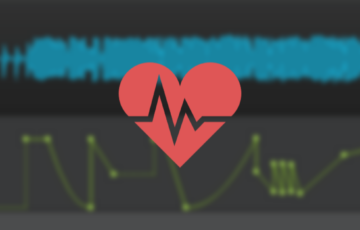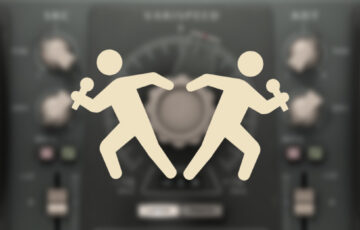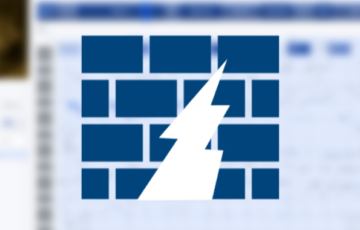世の中興奮することはいっぱいありますが、一番興奮するのは「時間をかけて作った曲がやっと完成した時」ではないでしょうか。
芸術的なトーンのギター、聴く者の腹をえぐるようなベース、奇跡的なバランスのドラムトラック……。
こだわり抜いて作り上げた至極の一曲。震える指を抑えつつ、再生ボタンを押します。
そして数秒の後、スピーカーから流れて来たのは全てのパートがいっぺんに主張し合う戦争状態のミックスダウン。
帯域がダダ被りしたミックスはまさしく「ちょっと何言ってるかわからない」状態。トムとジェリーもビックリのカオスが展開されます。
ひとまずEQで被っている帯域を整理してみたりするものの、あまり聴感上の差が感じられなかったり、逆に削りすぎて分離が良いというより単に軽いだけのミックスになってしまったりする現実に思わず目を覆うばかり。
アレンジの出来映えにアゲアゲだったテンションもすっかり落ち着き、「なんかもう面倒だし、強制的に分離の良いミックスにしてくれるプラグインとかないかな…」と冷静なジャイアンみたいなことを考えていたところに見つけたのが、「INTENSITY」でした。
導入した所感としては、魔法も金で買える時代になったか…と思わざるを得ません。
帯域がダンゴだろうと定位が曖昧だろうと、問答無用で分離と立体感、そして迫力をもたらしてくれる漢気プラグイン。その実力をご紹介します。
目次
Zynaptiq – INTENSITYとは
「INTENSITY」は、Zynaptiqというメーカーからリリースされているマスタリングプラグインです。
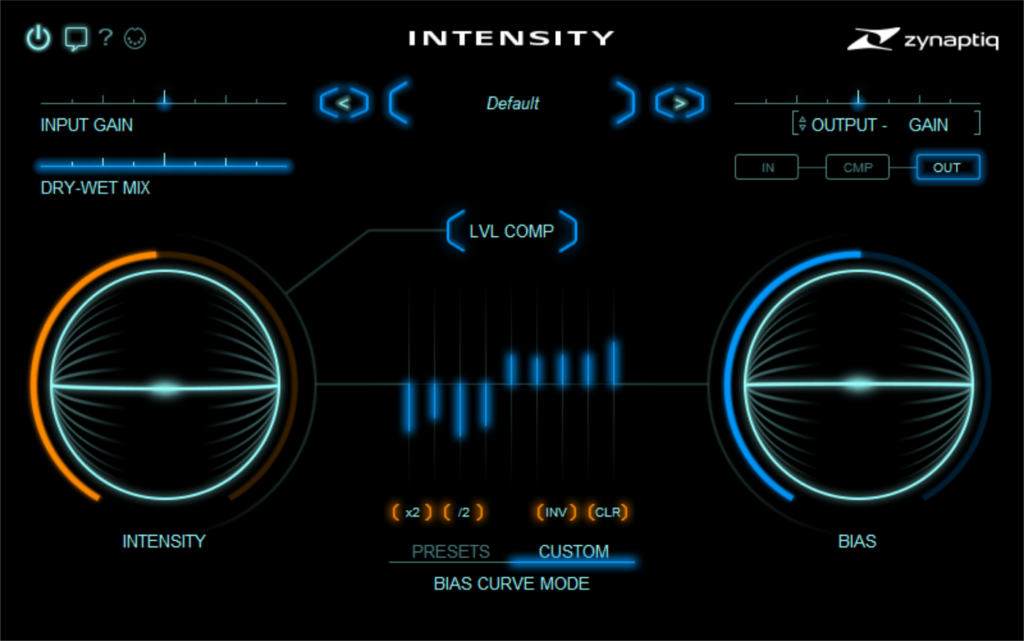
機能や役割としてはOzoneに近いところがありますが、このINTENSITYには他のプラグインにはないある機能が実装されていたことで、リリース時にはTwitter上でだいぶ話題になりました。
その機能とは、「顔認識技術によってミックス内の各パートを分離し、立体感を向上させる」というもの。
カメラの機能紹介でよく耳にする顔認識のシステム。それを使えば、ゴチャゴチャしたミックスの中でも各パートに音のピントを合わせられるんじゃね?と思った。ということらしいのですが、上手く言葉が見つからないのは僕だけでしょうか。
しかしその効果は本物だったわけで、まさに唯一無二のプラグインを生み落としてしまったzynaptiq。社名が読みづらい以外に弱点が見当たりません。
音源に適用して聴き比べてみる
以前、練習で耳コピした時の音源が絶妙に雑なミックスだったので適用してみます。
設定はデフォルトの状態から「INTENSITY」(後述)を少し上げ、聴感上の音量差を縮めるためにアウトプットゲインを-1.25dbしただけの簡単なものです。
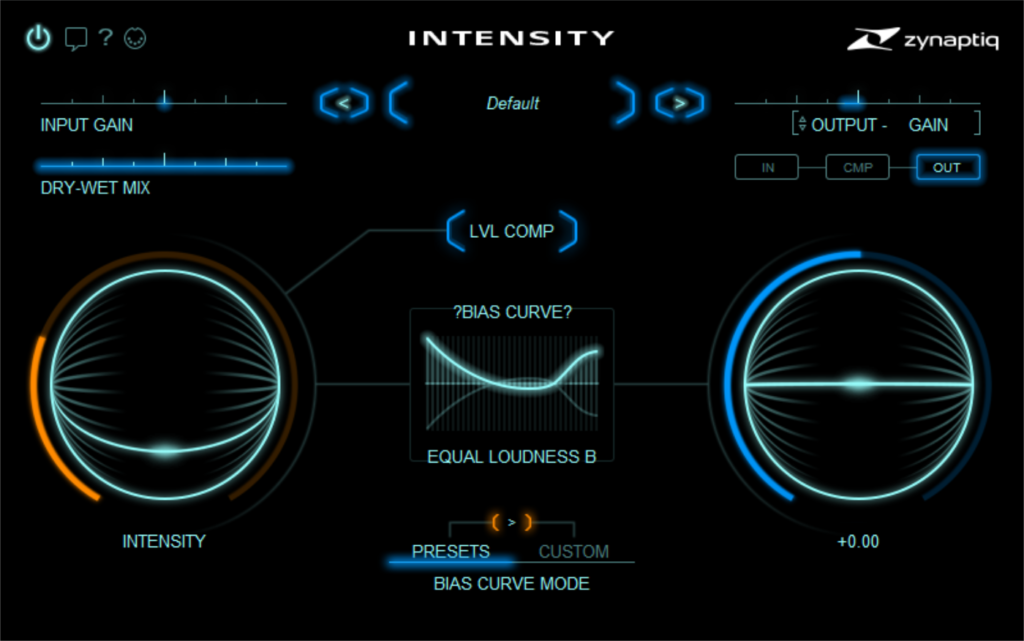
適用前
適用後
各パートの輪郭がハッキリし、それでいて迫力も出ているのが分かるかと思います。特にスネアは変化が分かりやすいですね。
こういった、本来であれば一つ一つのパートをコンプやEQで丁寧にトリートメントしていってようやく行き着く音像にプラグイン一つで到達してしまうのは、マジで驚異的と言わざるを得ません。それはつまり、ミックスの技量をお金で買えてしまうということに他ならないのです。
もしあなたの周りである日突然ミックスが上手くなった友達がいたら、これからはドーピングを疑うべきなのかもしれません。嫌な世の中になってしまったものです。
使い方と各機能の解説
どれだけ便利でも「使いこなすのに3年かかるよ!」というのでは意味がありませんが、その辺INTENSITYの場合、基本的にはトラックに刺して「INTENSITY」メーターを好きなところまで上げたらそれで終わりです。
特に「ミックスの仕上げとして立体感を足したい」くらいの使い方なら尚更です。積極的に音を変えたい場合は他のプラグインと同様に、プリセットを適用してから自分好みに調整するやり方がいいでしょう。
各ツマミの機能や使い方は以下の通りです。パラメータを調整する際にご活用ください。
INTENSITY
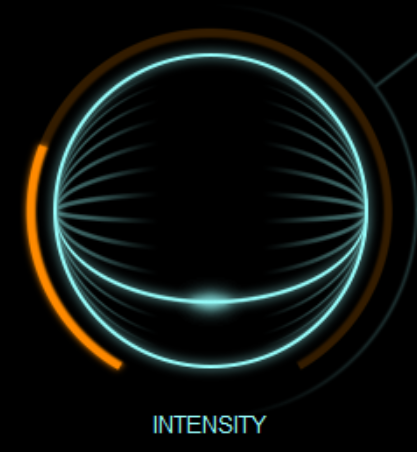
プラグインの核となる機能です。コレを上げていくほど分離が強調され、音圧が増していきます。上げるだけという労力に対して得られるリターンがデカいのでいつもちょっとビビります。
もちろん上げすぎればミックスが崩壊していくので、全体を聴きながら程良いところで止めるようにしましょう。
LVL COMP
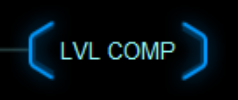
LVL COMP=LEVEL COMPENSATIONの略です。
通常、「INTENSITY」を上げていくと音圧とともに音量も上がってしまうのですが、このLVL COMPがオンになっていると自動で音量を適用前と同じになるように調整してくれます。
人は音量が大きくなるとそれだけでいい音になったように錯覚しがち、というのは各所で言われていることですが、この機能によって音量の増加を抑え、音質の変化のみを確認することができるというわけです。
BIAS CURVE & BIAS
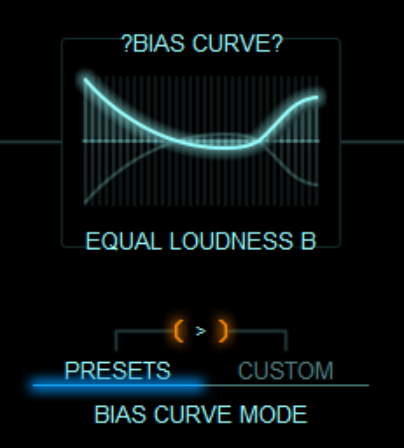
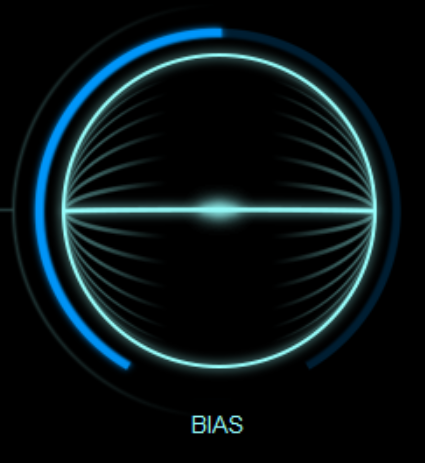
「BIAS」を上げていくと、「BIAS CURVE」で設定した周波数帯域に沿うように全体の帯域が補正されていきます。
主に「INTENSITY」によって変化した音質を調整するための機能で、うるさくなってしまった高域を下げたり、物足りない低域を少し盛ったりする時なんかに使います。
ちなみに「BIAS」をマイナスに下げていくと「BIAS CURVE」設定値と反対の方向へ補正されるのですが、コレは何とも使いドコロが謎です。
また、「BIAS CURVE」はいくつかのプリセットから選択できる他、自分で帯域ごとに指定することもできます。
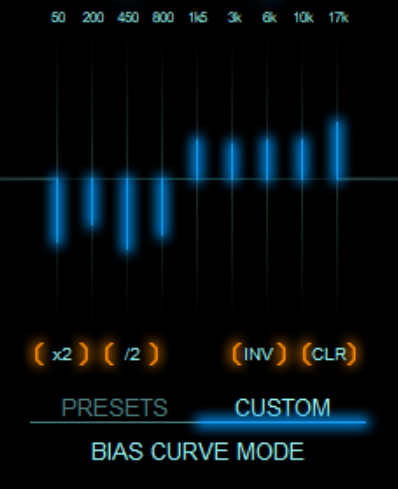
9バンドのマスタリングEQといった感覚で設定できるので、細かく追い込みたい場合はこちらを使用しましょう。
下の4つのボタンは帯域全ての値に作用します。<×2>は値を2倍、</2>は2分の1し、<INV>は値を反転、<CLR>は値を全て0にリセットします。
INPUT GAIN
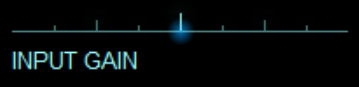
文字通り、適用する音源の入力音量です。
元の音量が大き過ぎても小さ過ぎても設定しづらいため、ここで調節してあげましょう。
DRY-WET MIX
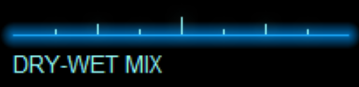
DRY(エフェクト無しの実音)とWET(エフェクト音)の混ぜ具合を調節できます。
激しい効果を作っておき、DRY-WETで薄く混ぜることで原音の太さとエフェクトのノリを両立する、という使い方が鉄板です。どうも単にパラメータを上げ下げするだけではイメージ通りにならない、という場合に試してみると幸せになれることがあります。
OUTPUT
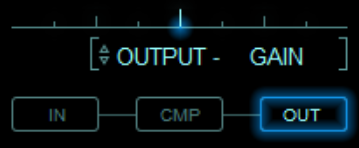
「GAIN」と「SATURATE」の2種類のモードを切り替えることができます。
GAIN → 単純な出力。音量を調整できる。
SATURATE → ソフトニーのリミッターが付与されるモード。さらに最終的な音圧を稼ぐことができる。
音の質感としてはサチュレーションらしい温かみのある高域が強調され、ミックス全体のまとまりも出てくるように感じます。少し目の前に張り付くような効果が欲しい場合なんかはハマるんじゃないでしょうか。
余談ですが、マニュアル原文(英語)だとこのリミッターについて「ラウドネスをラ・ラ・ランドにできます」という不気味な説明がされていてちょっと怖かったです。
また、下部にある「IN、CMP、OUT」の3つのボタンは出力ソースの選択ボタンです。
原文では「OUTPUT MONITORING SOURCE selector」とあるので、プラグインの効果を確認する用途で使用する機能のようです。
IN → 入力された音源をそのまま出力する。エフェクトは無視される。
CMP → 入力された音源の音量変化をリアルタイムで補正し、出力する。エフェクトは適用される。
OUT → 通常の出力。エフェクトが適用される。
この中で「CMP(Compensated)」はモニタリング用の設定なのでミックスダウン時の使用は想定していない、とのことでした。なので、通常のミックスで使用する際は「OUT」に設定しておけば間違いないでしょう。
使用感・レビュー・注意点
設定に依らない、プラグインそのものの持つ音の傾向としては高域が持ち上がりやすい傾向があるように感じます。もちろん、BIAS CURVEで調整できる範囲ではありますが。
また、コンプが掛かるのでリバーブが強調されやすいのと、あまりINTENSITYを上げすぎると低音が薄くなっていきます。かけ過ぎたと思ったら適宜、DRY-WETで調整が必要です。
あとプラグイン自体の負荷が、正直かなり高いです。古いPCならクラッシュさせられるレベル。
そもそも公式もマスタリングソフトだと謳っているようなプラグインなので、マスターかドラム等のバスに1〜2つ挿すのが精一杯かと思います。僕が使う時も基本的にそのどちらかです。
そして当然と言えば当然ですが、コレ一つでどんなミックスでも完璧に分離できるわけでは無い、ということに注意が必要です。
アレンジの段階で帯域を工夫したり、EQコンプで各トラックを適切に整えた上でINTENSITYを使えば、さらによい結果を得ることが出来るのは間違いありません。
基礎レベルを上げてくれるプラグインなのは確かですが、最終的な総合力は結局、自分の技術に依るところが大きいのです。
おわりに
INTENSITYを使い始めてもうかなり経ちますが、使いやすさや結果の良さを総合し、まだこれに取って替われるようなプラグインは出てきていません。
個人的にはマスターに薄くかけて立体感の足しにする使い方がほとんどですが、本当に掛けるだけで不思議とプロっぽい存在感を演出できるので依存が止まりません。おかげで一向にミックスが上達しなくて困ります。
しかし逆に言えば、ある程度のお金の力によって技術的な問題を解決できるのがDTMの良いところなのも確かなのです。上手く行かなすぎてモチベーションが切れてしまうくらいなら、プラグインの力でゴリ押しする方が精神衛生上、健康だと思います。
ミックスというものがもうよく分からなくなってしまったアナタにこそ、このプラグインは力を貸してくれるはずです。

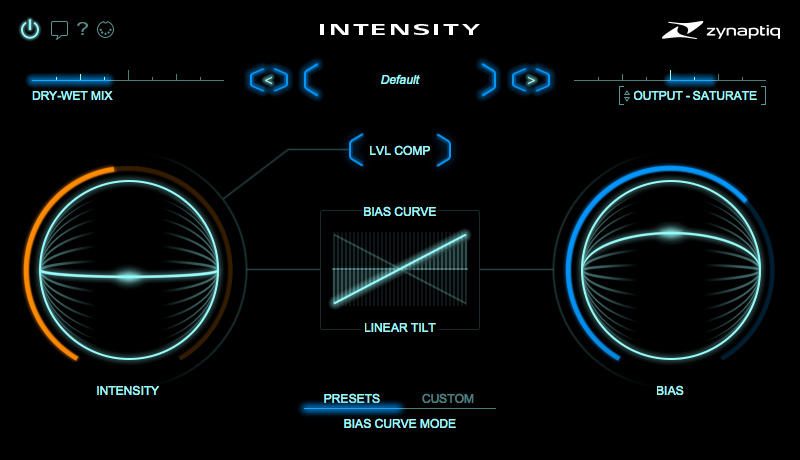



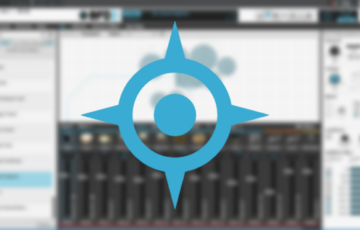

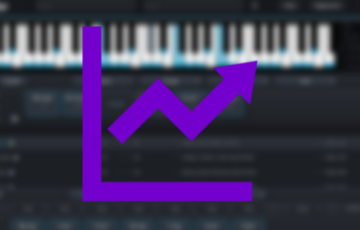
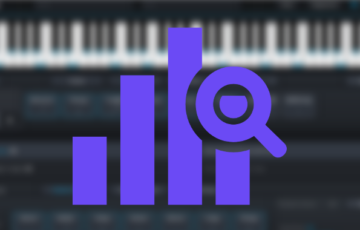

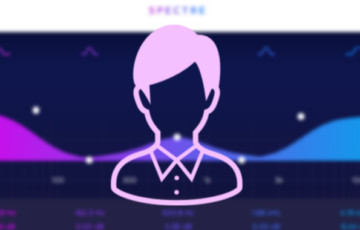


 「1176に火を入れる」は「
「1176に火を入れる」は「